
Mundarija:
- Muallif Lynn Donovan [email protected].
- Public 2023-12-15 23:54.
- Oxirgi o'zgartirilgan 2025-01-22 17:45.
Tahrirlamoqchi bo'lgan domenni bosing. ostida DNS & ZON FAYLLARI, Tahrirlash tugmasini bosing DNS Zona fayli. Qo'shimcha zona harakatlari vositasiga pastga aylantiring, Pastki tugmani bosing TTL tugmasi. Bu pasayadi TTL qiymati 5 daqiqagacha.
Bundan tashqari, Windows-da TTL qiymatini qanday o'zgartirish mumkin?
Javoblar
- Ro'yxatga olish kitobi muharririni oching (regedit.exe).
- HKEY_LOCAL_MACHINE pastki daraxtidan quyidagi kalitga o'ting: SYSTEMCurrentControlSetServicesTcpipParameters.
- O'ng panelda quyidagi qiymatni qo'shing: Ism: DefaultTTL. Turi: REG_DWORD. Yaroqli diapazon: 1-255.
- Shundan so'ng, iltimos, kompyuterni qayta ishga tushiring va natijani tekshiring.
Yuqoridagilardan tashqari, DNS TTL-ni qanday topish mumkin? Windows-da siz nslookup yordam dasturidan foydalanishingiz mumkin tekshirish the DNS TTL veb-sayt uchun qadriyatlar. Birinchidan, buyruq satri oynasini oching. Bu o'sha domen uchun vakolatli nom serveri ma'lumotlarini, jumladan, standart ma'lumotlarni qaytaradi TTL soniyalarda ham, soatlarda ham. Bunday holda, veb-sayt TTL 3600 soniyaga (1 soat) o'rnatiladi.
Shu tarzda, DNS TTL nimaga o'rnatilishi kerak?
Umuman olganda, biz tavsiya qilamiz TTL 24 soat (86 400 soniya). Biroq, agar siz qilishni rejalashtirmoqchi bo'lsangiz DNS o'zgarishlar, siz kerak pastga tushiring TTL o'zgartirishlar kiritilishidan kamida 24 soat oldin 5 daqiqa (300 soniya). O'zgartirishlar kiritilgandan so'ng, uni oshiring TTL 24 soatga qaytish.
DNS da TTL nimani anglatadi?
Yashash vaqti
Tavsiya:
Windows 10 da tarmoq ulanishini ommaviydan domenga qanday o'zgartirish mumkin?

Windows 10 da tarmoq turlarini o'zgartirish usullari Boshqarish paneli -> Tarmoq va Internet -> Uy guruhiga o'ting. Tarmoq manzilini o'zgartirish havolasini bosing. Bu sizdan “Kompyuteringizni ushbu tarmoqdagi boshqa shaxsiy kompyuterlar va qurilmalar tomonidan koʻrishiga ruxsat berishni xohlaysizmi” degan soʻrovnoma oynasi ochiladi
Windows ko'rinishini qanday o'zgartirish mumkin?

Ish stolining istalgan joyini sichqonchaning o'ng tugmasi bilan bosing va ochilgan menyudan Shaxsiylashtirish-ni bosing. Shaxsiylashtirish oynasi paydo bo'lganda, 4.2-rasmda ko'rsatilganidek, qo'llamoqchi bo'lgan yangi uslubni bosing. 4.2-rasm Windows mavzusini, ish stoli fonini, oyna ranglarini, tovushlarni va ekran pardasini o'zgartirish uchun Shaxsiylashtirish oynasidan foydalaning
Windows 7 da Boshlash menyusi nomini qanday o'zgartirish mumkin?

Windows 7, 8 yoki 10 da kompyuteringiz nomini o'zgartiring “sysdm. cpl” ni “Ishga tushirish” menyusi qidiruv maydoniga yoki “Ishga tushirish” oynasiga kiriting. Boshqaruv paneli> Tizim va xavfsizlik> Tizim-ga o'ting va "Kengaytirilgan tizim sozlamalari" havolasini bosing. Windows 7 da, Boshlash menyusidagi "Kompyuter" opsiyasini o'ng tugmasini bosing va keyin "Kengaytirilgan tizim sozlamalari" havolasini bosing
DNS yozuvlarini qanday o'zgartirish mumkin?

Teskari DNS qidirish vositasi mos keladigan xost nomiga ega bo'lgan IP manzilni kiritishingizni talab qiladi. Teskari DNS qidirish vositasiga IP-manzilni kiritish orqali siz tegishli IP bilan bog'langan domen nomini topishingiz mumkin. Masalan, Google.com saytining bitta IP manzili 74.125.1. 142.147
DNS yozuvining TTL-ni qanday o'zgartirish mumkin?
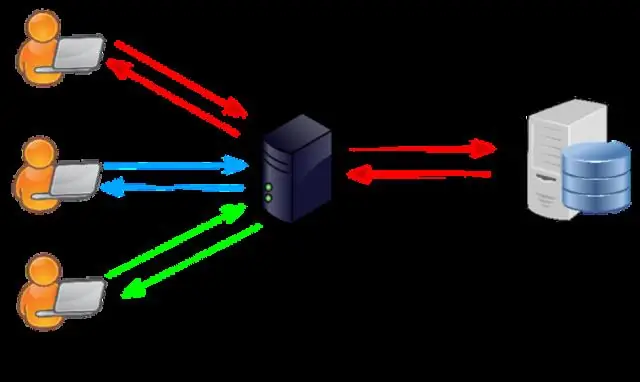
DNS yozuvlaringiz uchun TTL qiymatini o'zgartiring DNS menejeriga kirish uchun ko'rsatmalarga rioya qiling. Tahrirlash tugmasini bosing. TTL ustunida o'zgartirmoqchi bo'lgan qiymatni bosing. Foydalanmoqchi bo'lgan yangi qiymatni tanlang. Zona faylini saqlash tugmasini bosing
